GMOコインの概要
GMOコイン の新規アカウント登録(新規口座開設)は誰でも無料で行うことができますのでご安心ください。
ただし、GMOコイン に口座を新規に開設するためには、あなたのプロフィールを入力してGMOコイン の審査を通過して承認を得る必要があります。
場合によっては登録できない可能性もあるということをご承知ください。
なお、登録自体は2分から5分程度で完了します。手元に提出(アップロード)する本人確認書類を用意していると登録がスムーズです。簡易書留による住所地の確認が完了して取引が開始できます。
取引が開始できる目安の日数は、およそ2営業日から3営業日(平日の場合ですと2日から3日)ほどになります。
なお、GMOコインは仮想通貨取引所ではなく”販売所”になります。GMOコインで取り扱いのあるコインは以下のような種類があります。
GMOコインで取扱うコイン(仮想通貨)の種類
- BTC(ビットコイン)
- ETH(イーサリアム)
- XRP(リップル)
- BCH(ビットコインキャッシュ)
- LTC(ライトコイン)
- MONA(モナコイン)
販売所と取引所の違いについては以下のページを参照してください。
GMOコイン新規アカウント登録方法(新規口座開設)概要
GMOコイン口座開設のフロー(流れ)
1.メールアドレスのご登録
2.ご本人情報の登録 / ご本人確認書類の提出
3.審査
4.「口座開設のお知らせ」(通常1〜2営業日で発送)
5.口座開設コード入力
6.口座開設完了
新規口座開設(新規アカウント登録)できる条件
GMOコインで口座開設を完了するためには、以下のすべての条件を満たす必要があります。
☑満20歳以上の個人であること(未成年は不可)
☑成年被後見人その他の制限行為能力者でないこと
☑日本国内に在住していること
☑登録するメールアドレスまたは電話番号が他の方と重複していないこと
☑外国の重要な公人(外国PEPs)でないこと
☑反社会的勢力と社会的に非難されるべき関係がないこと
GMOコインの口座開設方法
1.メールアドレスを登録する
まずはグーグルやヤフーなどの検索エンジンの検索窓に「GMOコイン」と打ち込みます。
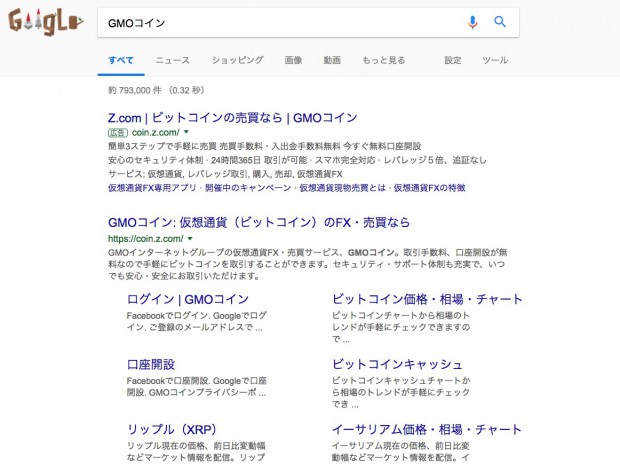
GMOの公式ホームページ(https://coin.z.com/)へアクセスするか、その下の「口座開設」をクリックしてその先のページへ飛びます。
GMOコインの口座開設ページでは以下の事項を入力フォームに入力しましょう。
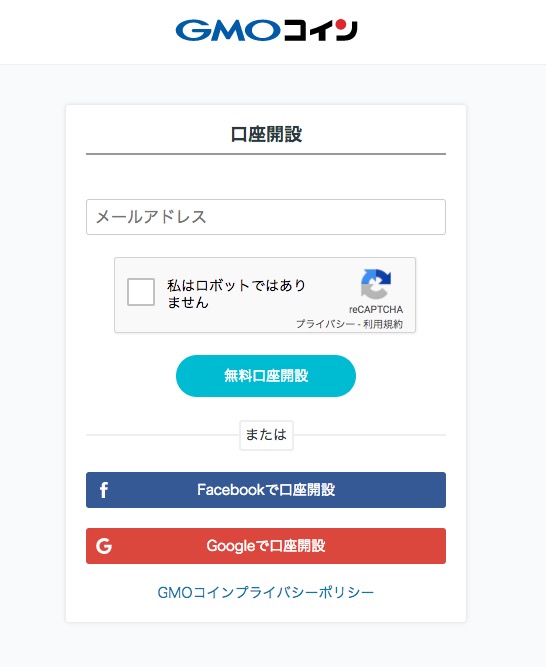
まずにあなたの指定するメールアドレスを入力します。
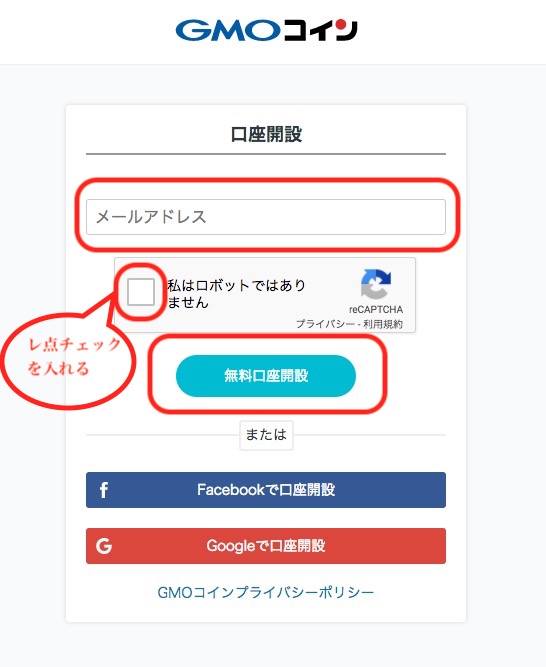 間違いがなければ「私はロボットではありません」の左のチェックボックスにレ点チェック(クリックする)を入れます。
間違いがなければ「私はロボットではありません」の左のチェックボックスにレ点チェック(クリックする)を入れます。
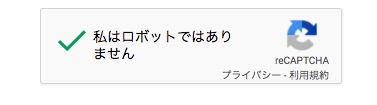
チェックボックスをクリックすると画像認証の画面が表示されますので、質問に該当する画像を選択します。
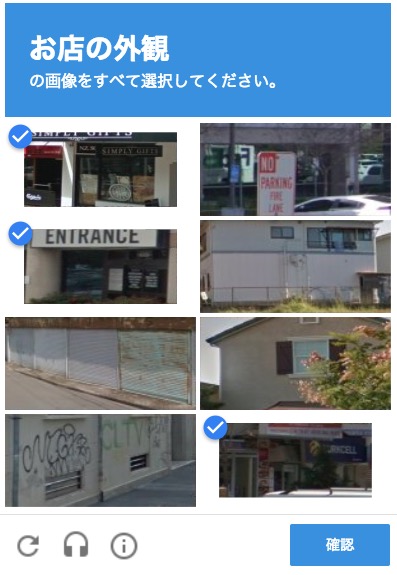
間違いがなければ「無料口座開設」をクリックします。同時にGMOコインから「認証メールを送信しました。」の表示が出力されます。
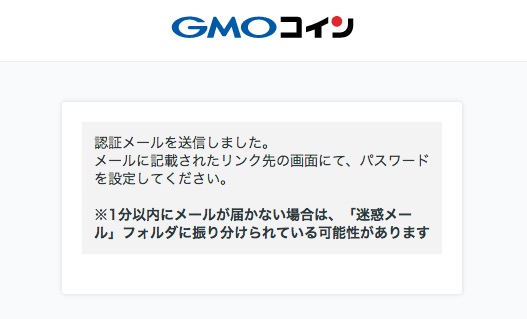
なお、フェイスブックやグーグルアカウントからでも作成が可能です。
GMOコインからメールが送られてくる
無料口座開設ボタンを押せば、入力したメールアドレスにGMOコインからメールが届きます。
![]()
メールの中に記載されているリンクをクリックします。
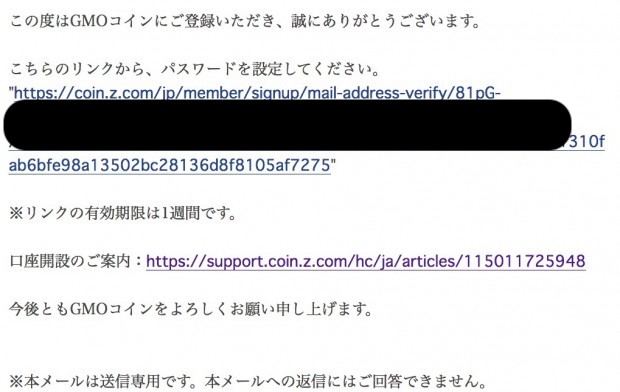
パスワードを設定する
リンクをたどるとパスワードを入力する画面へとジャンプしますので、パスワードを設定します。
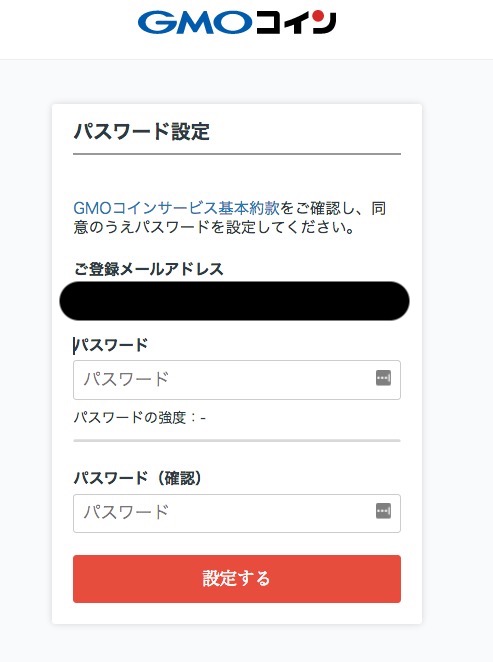
パスワードは使い回しは避けて、他人でも簡単に解読できないようなパスワードにしておきましょう。
- パスワード生成ツール:http://www.luft.co.jp/cgi/randam.php
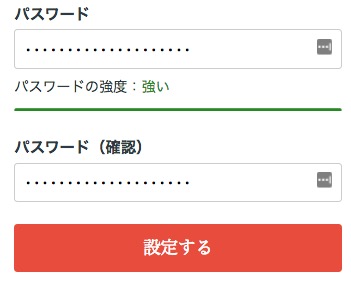
パスワードを入力し終えれば「設定する」ボタンを押します。
ちなみにパスワードは10文字〜20文字くらいが良いと言われます。理由はパスワードを「英数字+記号+小文字」などを混じえて10文字で設定するだけで解読するのに約1千万年はかかるそうです。
ただ、パスワード文字数が長ければ長いほど覚えるのが難しくなりますが、これは他人にも同じことがいえますので、大事な自分の資産を守る上では強固にしておいて損はないでしょう。
長いパスワードの管理はツールを利用すると便利です。GoogleやYahoo!の検索エンジンで「パスワード管理ツール」などで検索すればたくさん種類がでてきます。
無料で利用できる有名なパスワード管理ツールに「1password」というツール(アプリ)があります。
- 1password公式ページURL:https://1password.com/downloads/
バスワードの設定が終わればログイン画面へと移ります。「ログイン画面へ」のボタンをクリックしましょう。
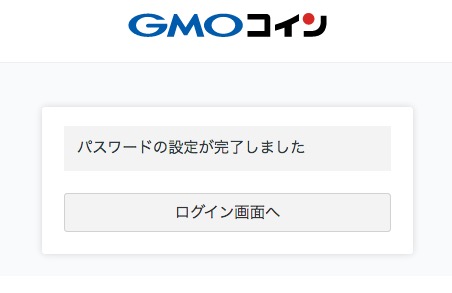
GMOコインにログインする
先ほど設定したメールアドレスとパスワードを入力フォームに入力してログインします。
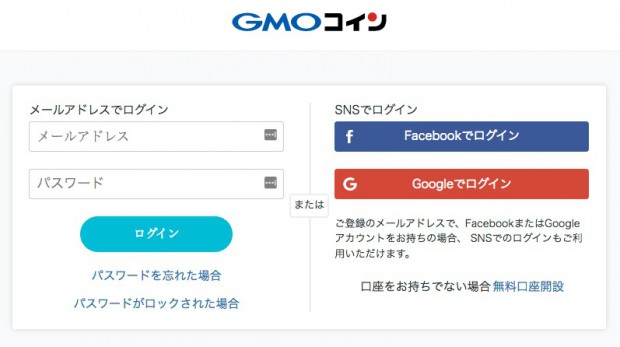
パスワードを忘れてしまった場合は、「ログイン」ボタンの下の「パスワードを忘れた場合」をクリックします。
また、パスワードを何回も間違えて入力してしまいロックされてしまった場合はその下の「パスワードがロックされた場合」をクリックします。
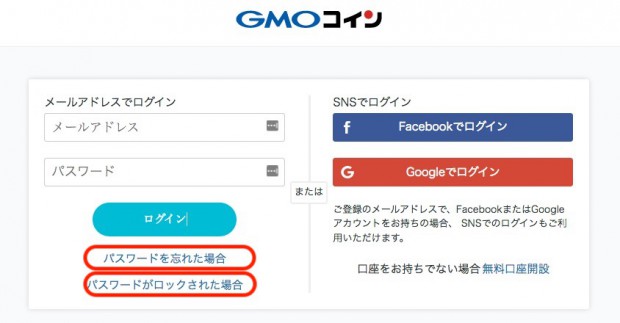
なお、パスワードが何回入力を間違えればロックされるかについての回数設定は特にされてないようです。GMOコインのログイン認証システムのセキュリティが判断した段階で一時的にロックがかかるようです。
自分の携帯番号(スマホの電話番号)を入力する
ログインすれば、次に自分の携帯電話の電話番号を入力する画面が表示されますので、ここで現在使用している携帯電話の番号を入力します。
入力が終われば「コードを送信」をクリックします。
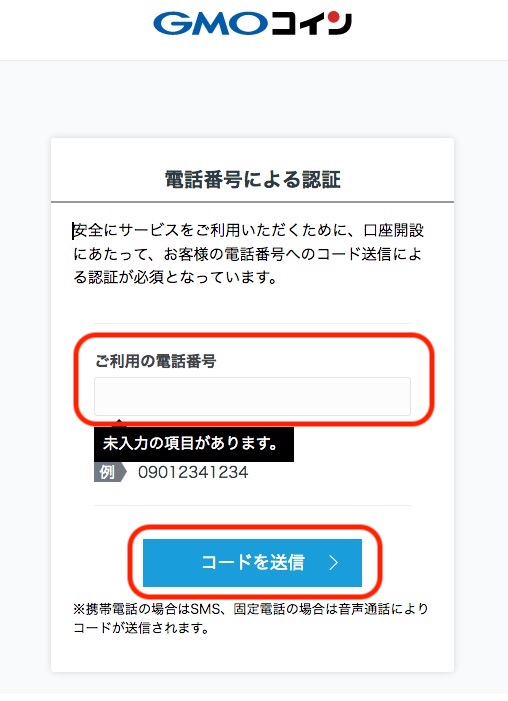
「コードを送信」ボタンをクリックするとこれからコードを送信する電話番号が表示されますので、再度、間違いがないかを確認します。
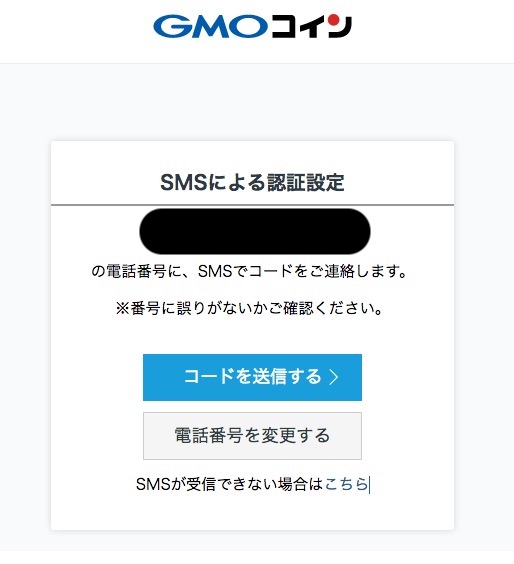
電話番号に間違いがなければ「コードを送信する」をクリックします。
すると、SMSでGMOコインから認証コードが送信されてきます。今回の例では送信先は「0120984804」になっています。
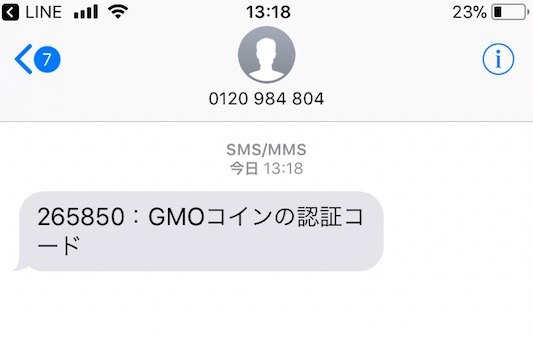
再度、サイトへ戻ると今度は「2段階認証コード」の入力画面が表示されていますので、SMSで送信されてきたコードを入力しましょう。
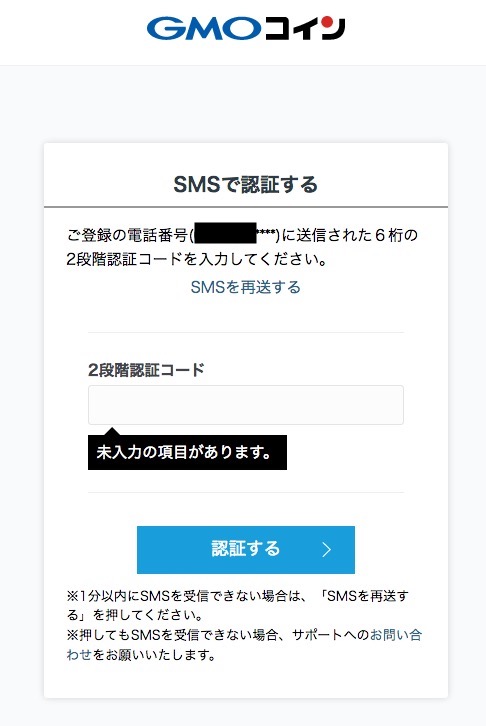
コードの入力が終われば「認証する」をクリックします。
なお、SMSが届いてから1分以上、時間が空いてしまうと認証ができなくなるようですので、その場合は「SMSを再送する」をクリックします。
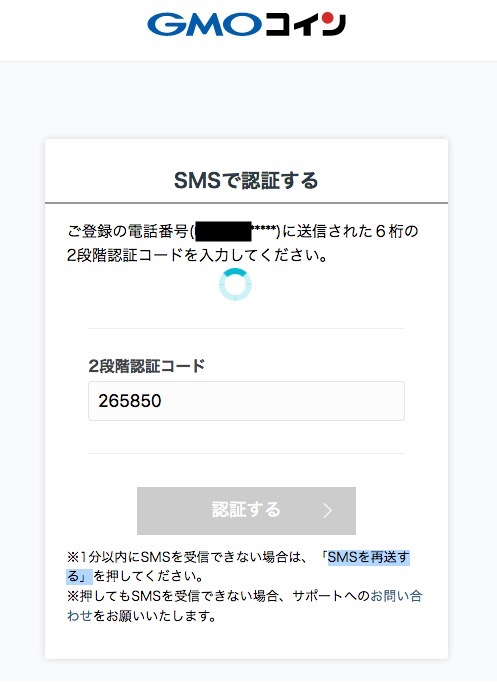
認証が完了すれば以下のような画面が表示されます。
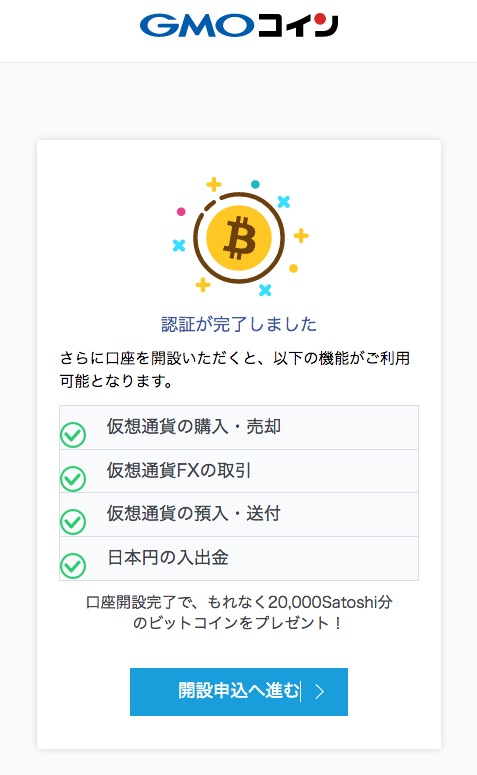
「開設申込へ進む」をクリックします。
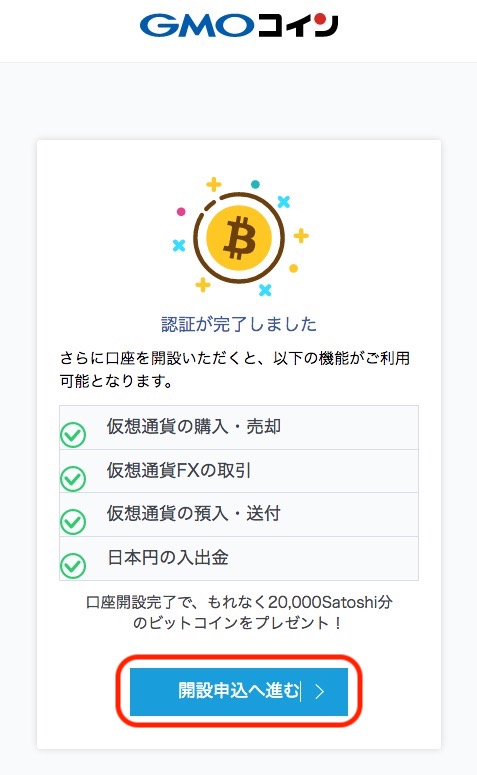
プロフィールの入力
開設申込へ進むをクリックすると、あなたのプロフィールを入力する画面が表示されますので順番に入力していきます。
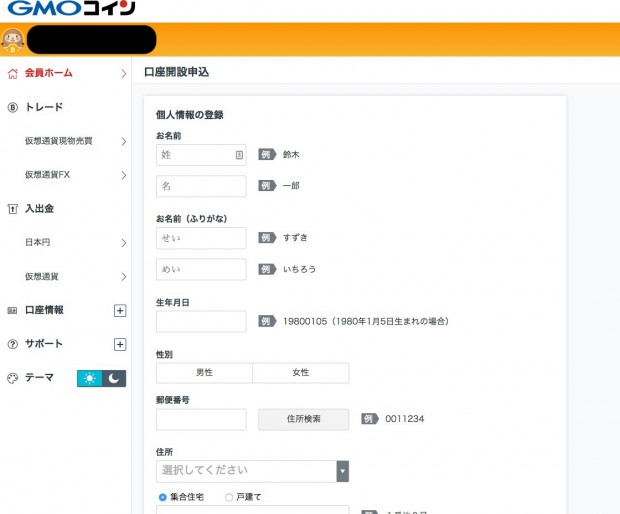
- 氏名
- 生年月日
- 性別
- 郵便番号
- 住所
- 取引を行う目的
- 職業
- 国籍
- 米国納税義務外国の重要な公人
- キャンペーンやコラム情報
- 規約への同意
取引を行う目的
「取引を行う目的」には、特段、理由がなければ「仮想通貨の取得、保有及び処分」のチェックボックスにチェックを入れます。他に理由があるのであれば「その他」にチェックを入れて理由を入力しましょう。
キャンペーンやコラム情報
「キャンペーンやコラム情報」とは、GMOコインからキャンペーンやコラム情報がメールで送信されてきますので、それを許可するか?しないか?の選択になります。
すべて入力し終われば「同意する」のチェックボックスにチェックを入れて「確認画面へ」をクリックします。


間違いがあれば指摘がありますので、修正して再度「確認画面へ」をクリックしましょう。

「確認画面へ」を押すと上記で入力した内容の一覧が出力されますので、間違いがなければ「確定」ボタンをクリックしましょう。
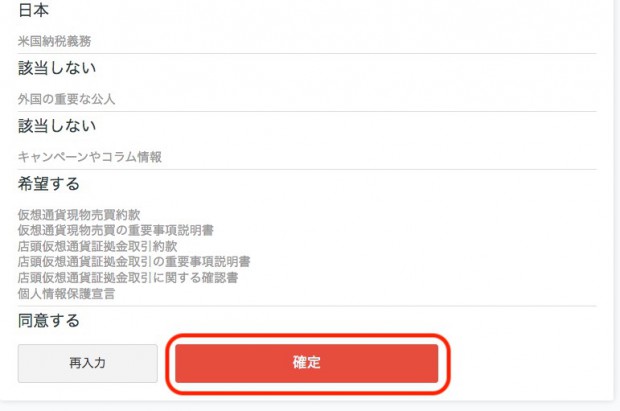
これで仮登録が終わりです。
次は本人確認書類のアップロードを行います。本人確認書類の審査が完了した後、晴れて入金ができて実際にトレードが開始できます。
仮登録までの入力時間はスムーズに入力を終えれば約5分です。
本人確認書類のアップロード
ここからは本人確認書類をアップロードしていきますが、GMOコインの場合は以下の2つの本人確認方法が選択できます。
- 本人確認書類の画像をアップロードする
- 受け取り時に本人確認をする
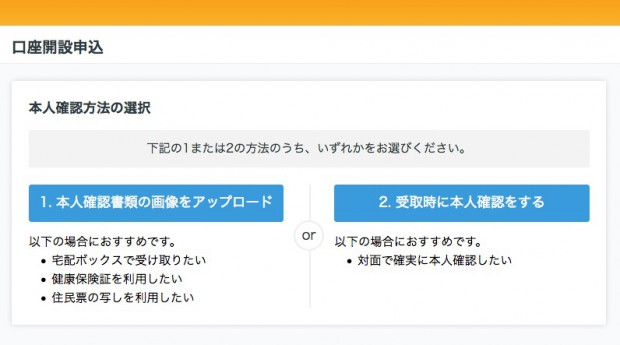
「受け取り時に本人確認をする」を選択した場合
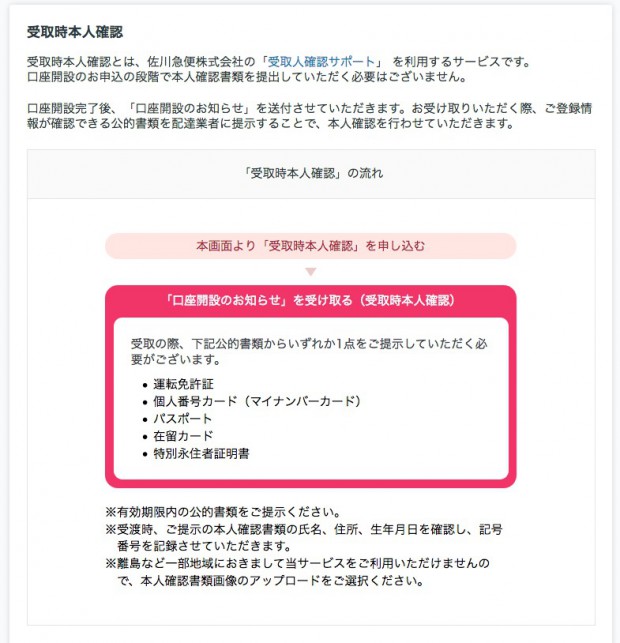
この中で「受け取り時に本人確認をする」の意味が少し理解できない方も多いと思いますが、これは佐川急便の配達サービスの1つである「受取人確認サポート」 を利用した方法です。
佐川急便のドライバーは、あなたに本人確認書類を提示するように求めます。ドライバーは提示された本人確認書類とあなたの目視して本人かどうかを確認します。その後、手に持った専用の認証端末へ、あなたの本人確認書類に記載された番号などを打ち込みます。
よって、口座開設申込段階で本人確認書類のアップロードは必要ありません。
上記内容を読み終えて理解した後、「受取時本人確認を確定する」をクリックします。
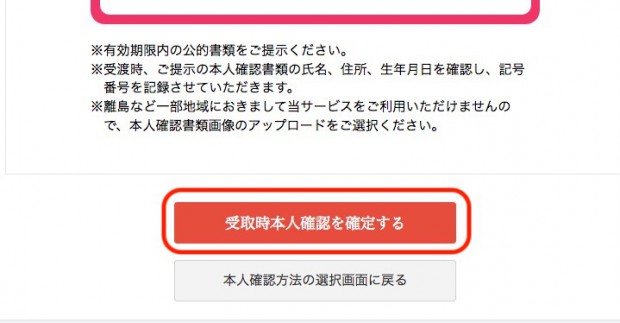
本人確認書類として認められるもの
受取の際、下記公的書類の中からどれか1点を提示します。
- 運転免許証
- 個人番号カード(マイナンバーカード)
- パスポート
- 在留カード
- 特別永住者証明書
「本人確認書類の画像をアップロードする」を選択した場合
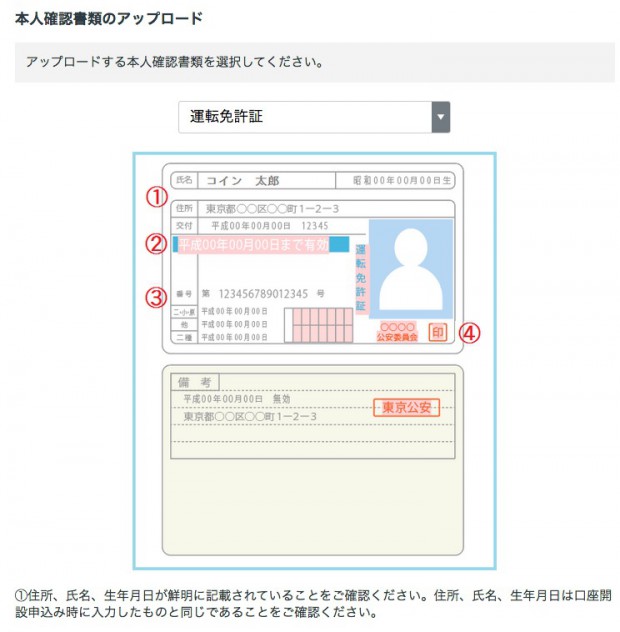
身分証明書として認められるもの(顔写真付きの証明書が必要になります)
- 運転免許証
- パスポート
- 個人番号カード(マイナンバーカード)
- 住民基本台帳カード
住所証明書として認められるもの
- 各種健康保険証 または共済組合員証
- 住民票の写し
- 住民票記載事項証明書
- 印鑑登録証明書
外国籍の方の身分証明書(以下の証明書1点のみ。顔写真つき)
- 在留カード
- 特別永住者証明書
- 外国人登録証明書
本人確認書類をアップロードする際の注意点
- 有効期限内であること。
- 顔写真、氏名、現住所、生年月日など記載事項が鮮明に表示されていて証明書の全体が確認できる状態である。
- 住所・氏名を変更している場合は証明書の裏面部分もアップロードする。
- 公印が鮮明に表示されている状態である。
アップロードする際は、事前に身分証明書の表側と裏側の写真を撮影しておく必要があります。
「表面の画像を選択ボタン」「裏面の画像を選択ボタン」を押してパソコンやスマホ内部の写真を選択します。
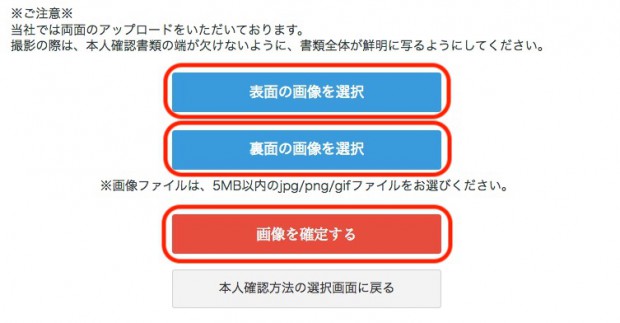
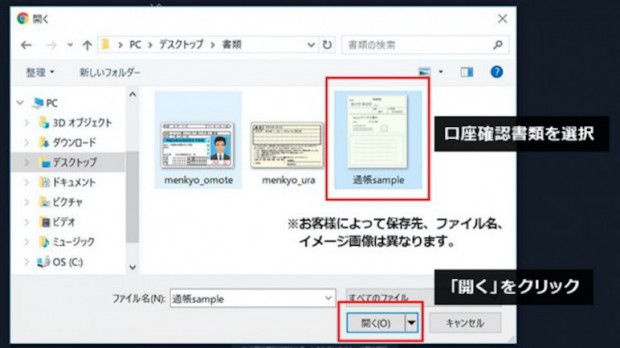
アップロードできる画像ファイルの条件
- 画像サイズの上限:5MBまで
- 画像ファイルの保存形式:jpg/png/gif
なお、上記にあてはまる本人確認書類がない場合は「その他の書類」を選択して「お問い合わせ」ボタンをクリックして、GMOコインへ問い合わせしてください。
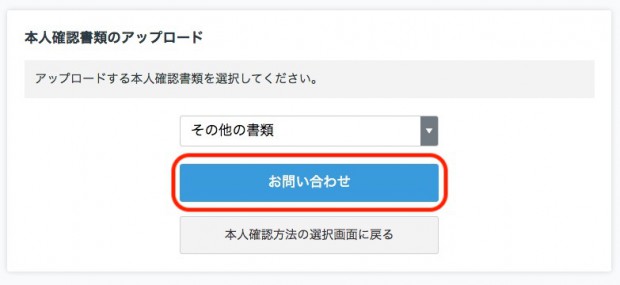
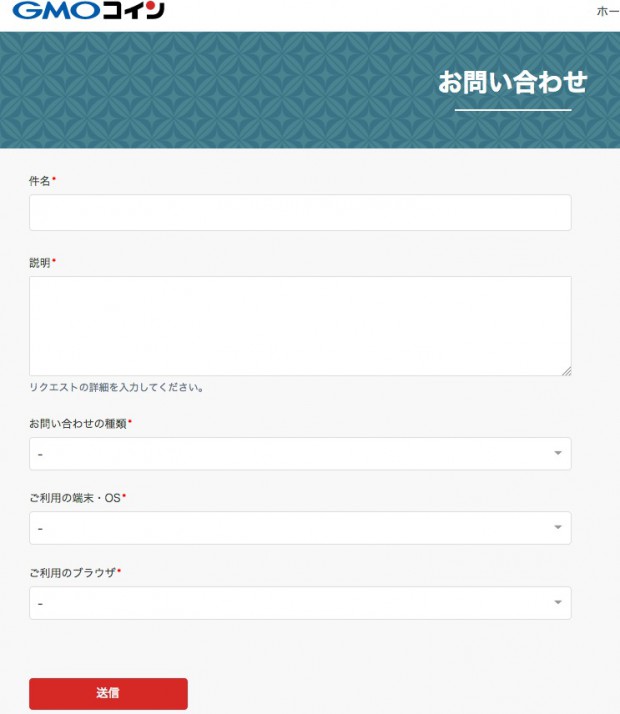
アップロードが終われば「画像を確定する」をクリックしましょう。
ちなみに今回は「受取時本人確認」を選択してみました。
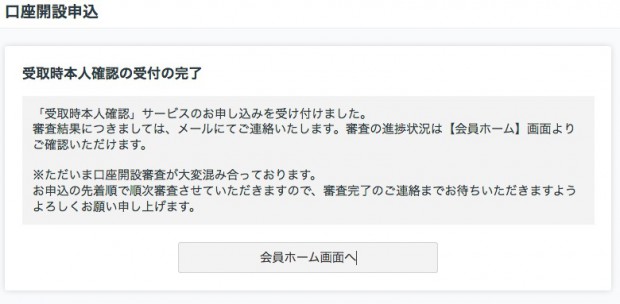
最後に本人確認書類の手続きが終了しているのかを確認します。
GMOコインから再度、メールが届いていますのでそれを確認して終了です。
![]()
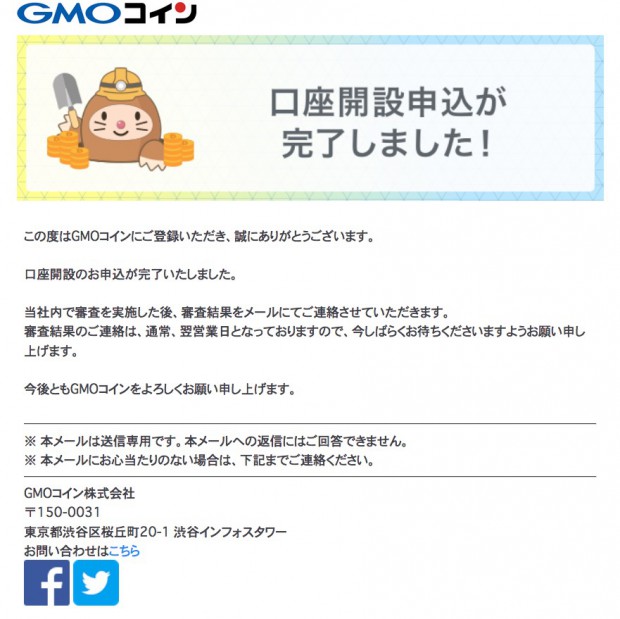
あとは1営業日から2営業日ほどして審査結果の連絡が登録したメールアドレスに送信されてきますので、審査結果を待ちましょう。
不備があれば翌日、GMOコインからメールが届く
万が一、登録で入力した内容に不備があれば以下のような内容のメールが届いて再度、修正を行う必要があります。
![]()

本メールに記載のリンクをクリックしてGMOコインへログインします。
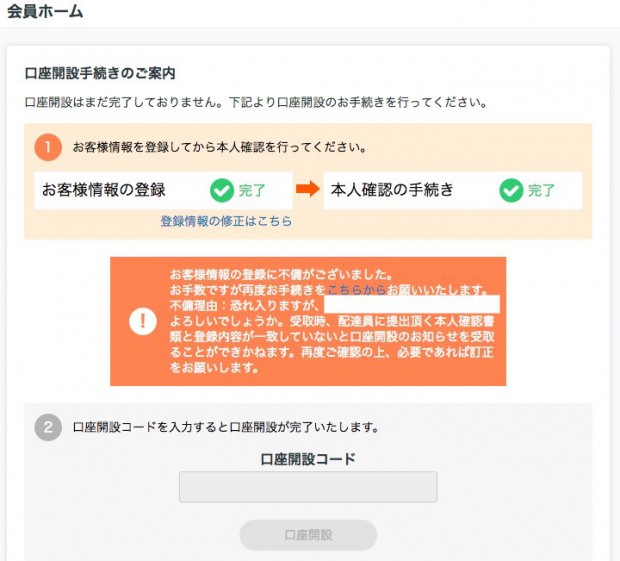
すると、訂正があることが分かりますので、さっそく訂正します。今回はカタカナで読み方を入力するフォームを間違えて漢字記入のフォームへ入力していたようでした。
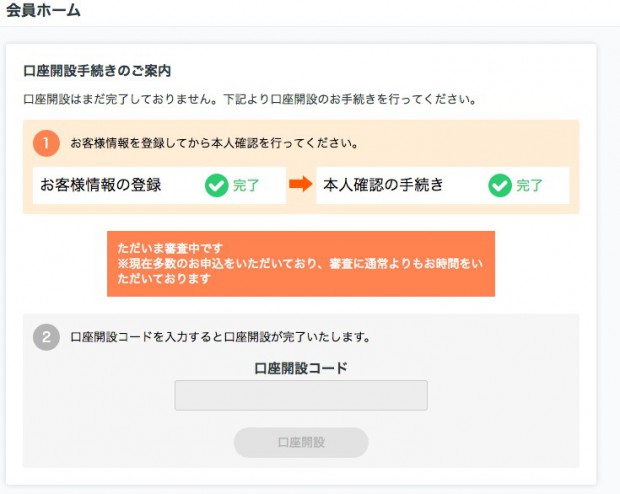
修正が終われば再び「ただいま審査中」の画面になっています。
以上のように少し手続きが遅れる結果につながりますので、間違いのないようにご注意ください。
GMOコインから封筒が届く
申し込みの2営業日から3営業日するとGMOコインから書留郵便でハガキ2枚分サイズの封筒が届きます。
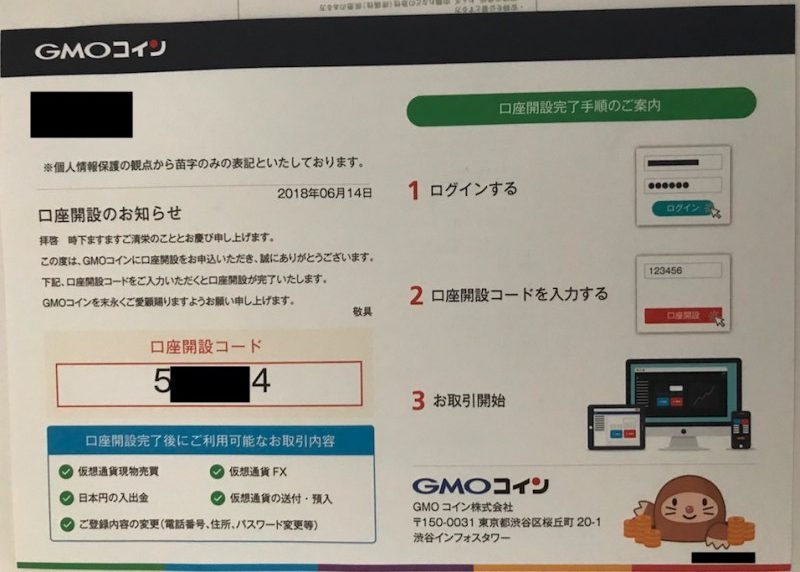
封筒の中身には上記のようなこれからの流れが記載された紙が封入されていますので、紙に記載された手順で本人確認登録を完了させます。
同じく受け取り当日に「本人確認書類を郵送しました」と記載されたメールも送信されてきます。
![]()

本人確認登録を完了させる
1.ログインする
GMOの公式サイトへアクセスすると、すでに「口座開設手続きのご案内」とその下に「口座開設コード」の入力フォームが掲載されています。

ちなみに今回は佐川急便の「本人確認受取りサポート」を利用したため、「配達状況を確認する(佐川急便)」と記載されています。
↓
2.口座開設コードを入力する
封筒の中身の紙に記載された「口座開設コード」を見ながらコード(数字6桁の番号)を入力していきます。入力を終えたら「口座開設」の赤いボタンクリックします。
口座開設のボタンを押すと2段階認証を設定しているはずなので、携帯電話(スマホ)に送信されてきたコードを入力します。
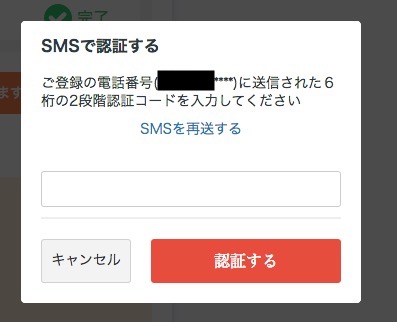
↓
3.お取り引き開始
これ完了です。すぐにGMOから「口座開設完了」のメールが送信されてきます。
![]()
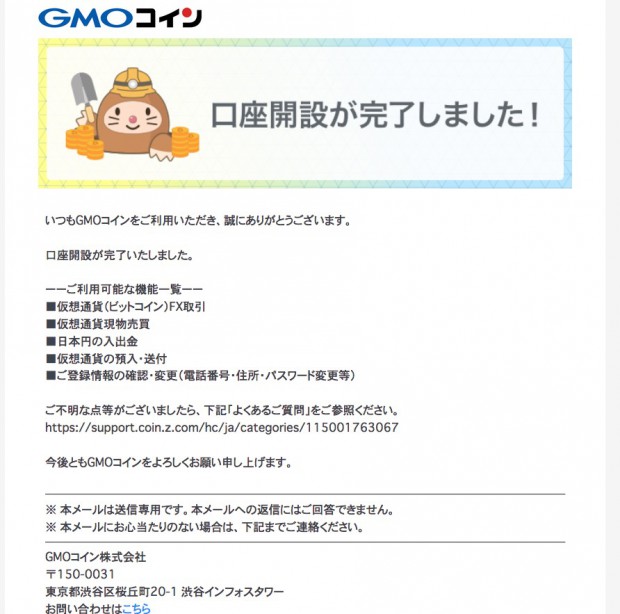
これですべて完了です。
なお、GMOは販売所ですので仮想通貨の値段は一定です。大きな収益を狙う方はビットバンクやコインエクスチェンジ 、ザイフなどの取引所を利用してください。
ただ、仮想通貨はボラティリティ(値動き)が大きく、損が出る可能性も大いにあります。とくにレバレッジ取引(証拠金取引)、いわゆる仮想通貨のFXは取引所から借金をする形でトレードをすることになりますので、十分に注意してください。
各取引所には、元本の20%や30%を割りそうになったときに「強制ロスカット」という機能が設置されていますが、万が一、ロスカットが遅れた場合、借金を背負う可能性もあるとだけは理解しておく必要があります。